você deseja compartilhar suas fotos de iPhone com amigos e família? Com o compartilhamento de fotos do iCloud, você pode facilmente compartilhar fotos e vídeos com apenas as pessoas que você escolher. Neste tutorial, você vai descobrir como usar o compartilhamento de fotos iCloud em seu iPhone, iPad ou computador. Leia para começar a compartilhar suas melhores fotos com as pessoas de quem você gosta.
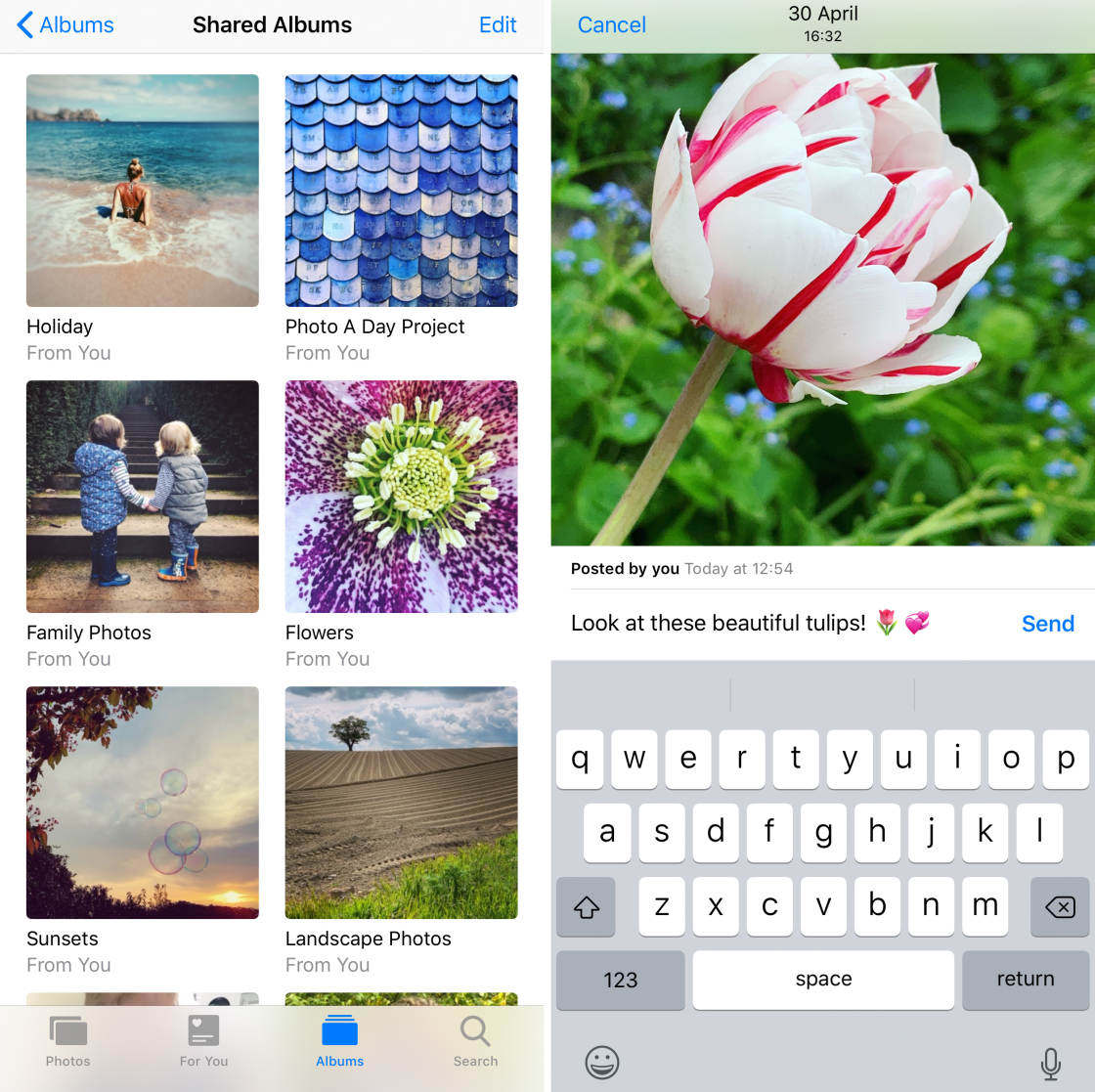
Table of Contents: iCloud Photo Sharing
Click any title link below to go straight to that part of the tutorial.,o que é o iCloud Photo Sharing?
1. Como configurar o iCloud Photo Sharing no seu iPhone ou iPad
2. Como Usar o Compartilhamento de Fotos do iCloud No Seu iPhone Ou iPad
2.1 Criar Um Álbum Compartilhado
2.2 Convidar Pessoas Para o Seu Álbum Compartilhado
2.3 Adicionar Fotos A Um Álbum Compartilhado
2.4 Assinar Um Álbum Compartilhado
2.5 Como o & Comentário Sobre Fotos
2.6 Salvar Fotos De Um Álbum Compartilhado
2.7 Excluir Fotos De Um Álbum Compartilhado
2.8 Remover Um Assinante De Um Álbum Compartilhado
2.9 Excluir Um Álbum Compartilhado
3. Como usar o compartilhamento de fotos iCloud em um computador Mac
4., Como usar o compartilhamento de fotos iCloud em um computador do Windows
5. Limites de armazenamento de álbuns partilhados
o que é a partilha de fotografias do iCloud?
iCloud Photo Sharing é um serviço gratuito oferecido com o serviço iCloud da Apple. É uma ótima maneira de compartilhar suas fotos e vídeos com a família, amigos e colegas.
iCloud Photo Sharing uses Wi-Fi. Então você não precisa de cabos, USB, Bluetooth, ou e-mail para compartilhar suas fotos.com a partilha de fotos do iCloud, você cria um álbum de fotos compartilhado para as imagens que deseja compartilhar.,
pode então escolher com quem o deseja partilhar (até 100 pessoas).
os assinantes podem ver, como, e comentar sobre fotos em um álbum compartilhado. Eles também podem adicionar fotos e vídeos próprios.
iCloud Photo Sharing permite-lhe partilhar fotos e vídeos do seu iPhone, iPad, iPod Touch, Mac ou Windows computer. Você pode até mesmo compartilhar fotos com pessoas que não têm iCloud compartilhamento de fotos configurado em seu dispositivo.Facebook ou Instagram, os álbuns compartilhados do iCloud só permitem que as pessoas que você convidou vejam as fotos.”c055a2b02e” >
Ao contrário do Instagram ou do Facebook, os Álbuns Compartilhados do iCloud só permitem que as pessoas que você convidou vejam fotos., Isto oferece uma maior privacidade das suas imagens, uma vez que as mantém fora da vista do público.
Fotos e vídeos compartilhados são armazenados em iCloud. Mas eles não contam contra o seu limite de armazenamento iCloud. Você é livre para compartilhar até 5.000 fotos sem ter que pagar por mais armazenamento.
como configurar o iCloud Photo Sharing no iPhone ou iPad
Antes de começar a partilhar fotos, terá de configurar o iCloud Photo Sharing no seu iPhone. Você também pode usar estas instruções para configurar o compartilhamento de fotos iCloud em seu iPad.,
para a melhor experiência, é aconselhável atualizar o seu iPhone ou iPad para o mais recente iOS.
pode fazer isto abrindo a aplicação de configuração do ecrã inicial do seu iPhone. Em seguida, ir para o General > atualização de Software. Se houver uma atualização disponível, siga as instruções no ecrã para baixá-la e instalá-la:
iCloud Photo Sharing is an Apple iCloud service. Por isso, tem de se inscrever no iCloud com a sua identificação da Apple no seu iPhone.
ir para a configuração, em seguida, encontrar a opção iCloud e assinar com o seu ID da Apple e senha.,
uma Vez que você fez login no iCloud, vá para Configurações > > iCloud > Fotos. Active a opção de álbuns partilhados no fundo do ecrã:
como usar a partilha de fotografias em iCloud no seu iPhone ou iPad
nesta secção, irá descobrir como usar a partilha de fotografias em iCloud para partilhar as suas fotografias com outros.
iCloud Photo Sharing works in exactly the same way on both iPhone and iPad. Então você pode usar estas instruções para compartilhar suas fotos de qualquer dispositivo.
2.,1 Criar um álbum compartilhado
o primeiro passo é criar um novo álbum compartilhado.
abra a aplicação de fotos no seu iPhone. Toque nos álbuns (poderá ter de o tocar duas vezes) no fundo do ecrã para ir para a lista principal de álbuns:
na secção de álbuns partilhados, toque em todos. O ecrã de álbuns partilhados irá abrir. Aqui, você verá todos os álbuns que você compartilhou com outras pessoas ou que outras pessoas compartilharam com você:
Para criar um novo álbum, toque em Editar no canto superior direito., Em seguida, toque rapidamente no ícone no canto superior esquerdo:
Digite um nome para o seu álbum e, em seguida, toque em Seguinte:
O próximo passo é convidar as pessoas a se inscrever em seu álbum compartilhado.
2.2 convidar pessoas para o seu álbum partilhado
pode agora convidar pessoas para se inscreverem no seu álbum partilhado. (Você vai adicionar fotos ao álbum no próximo passo.)
convidam as pessoas escrevendo seu endereço de E-mail ou número de iPhone na caixa de entrada. Ou toque no à direita da caixa para acessar a sua lista de contatos do iPhone., Em seguida, toque em Criar:
Note que quando você convidar um usuário por e-mail, você terá que usar a sua informação de contato iCloud Apple ID. Se você não tiver certeza do endereço de E – mail que eles usam para sua conta iCloud, confirme com eles primeiro-caso contrário eles não vão receber o convite.
o seu novo álbum partilhado irá aparecer no topo da tela de álbuns partilhados. Toque feito no canto superior direito:
e se quiser partilhar álbuns com um utilizador não-iCloud?
simplesmente crie um álbum compartilhado como acima, mas não convide a pessoa como assinante., Então abra o novo álbum compartilhado, e toque na página de pessoas no fundo. Turn on Public Website:
iCloud will create a link to your shared album on the iCloud.com website. Tap Share Link para compartilhar esse link com quem você quiser. Quando eles clicarem no link, eles serão capazes de ver o seu álbum compartilhado.
Depois de ter criado um novo álbum partilhado, é uma boa ideia verificar as definições desse álbum., Abra o álbum e, em seguida, toque na página pessoas no fundo do ecrã:
mude para qualquer configuração que deseje para este álbum partilhado. Assinantes podem postar significa que os assinantes podem adicionar suas próprias fotos para o seu álbum compartilhado. Notificações significa que você é notificado quando os assinantes gostam, comentar ou adicionar fotos ao álbum:
Tab de volta no canto superior esquerdo para retornar à tela de Álbuns Compartilhados.
2.3 Adicione fotos a um álbum compartilhado
Agora é hora de adicionar algumas fotos ao seu álbum compartilhado!
Toque no álbum partilhado que acabou de criar., Depois toque no ícone:
seleccione as fotografias que deseja partilhar. Em seguida, toque feito:
Escreva um comentário se desejar. Em seguida, toque Post:
As fotos irão aparecer em seu álbum compartilhado. As pessoas assinadas a esse álbum serão capazes de ver as imagens compartilhadas:
para sair do álbum compartilhado, toque de volta no canto superior esquerdo.
2.4 subscreva um álbum partilhado
alguém o convidou a subscrever o seu álbum partilhado?, Se quiser ver as fotos, terá de aceitar o convite.
Quando receber uma notificação, aceite o convite para ver o álbum partilhado.
2.5 Like & Comment On Photos
iCloud Photo Sharing allows the album creator and subscribers to like and comment on photos. Qualquer assinante assinado em iCloud pode gostar e comentar sobre as imagens compartilhadas.,
Se você acha que uma foto parece grande, toque-o Como (polegar) ícone no canto inferior direito para que os outros saibam que você gosta:
Para comentar em uma foto, toque em Adicionar Um Comentário na parte inferior da tela. Escreva o seu comentário e toque em Enviar:
Note que se já gostou de uma fotografia, terá de subir para ver a opção Adicionar um comentário.
2.6 Salve fotos de um álbum compartilhado
Se alguém adicionar uma foto a um álbum compartilhado, você pode salvá-lo para a aplicação de fotos em seu próprio iPhone.,
Aqui está como transferir as fotografias do álbum partilhado do iCloud para o seu dispositivo:
seleccione a fotografia que deseja gravar e toque no ícone da partilha (quadrado com a seta para cima). Desça e toque em Gravar A imagem:
a fotografia será agora guardada no seu iPhone, assim como no álbum partilhado da iCloud.
Se o dono da foto a apagar do álbum compartilhado, você ainda terá a imagem no aplicativo Fotos em seu iPhone.
outros usuários podem salvar suas fotos para o seu iPhone seguindo os mesmos passos.
2.,7 apagar as fotografias de um álbum partilhado
se já não quiser partilhar uma fotografia, poderá removê-la do álbum partilhado.
seleccione a imagem que deseja apagar. Toque no ícone apagar (lixo) no canto superior direito. Em seguida, toque em Apagar a foto:
Quando você excluir uma foto, ela é eliminada do álbum compartilhado em todos os seus dispositivos e todos os dispositivos de assinantes. Mas não é apagado da sua localização original na aplicação de fotos do seu iPhone.Remove um assinante de um álbum partilhado
deseja remover um assinante do seu álbum partilhado?,
abra o álbum compartilhado, em seguida, toque na página pessoas no fundo da tela. Os dados de contacto dos assinantes estão no topo do ecrã:
Toque no assinante que deseja remover. Na parte inferior da tela, toque em Remover assinante, em seguida, toque em Remover.
Essa pessoa não terá mais acesso ao álbum compartilhado.
2. 9 apagar um álbum partilhado
deseja remover um álbum partilhado que criou?
no ecrã de álbuns partilhados, toque em Editar no canto superior direito., Toque no círculo vermelho do álbum que deseja apagar e depois toque no Delete:
o álbum (e todas as fotos nele contidas) serão apagadas de todos os dispositivos de todos os assinantes. Os assinantes não terão mais acesso ao álbum compartilhado.
como utilizar a partilha de fotografias em iCloud num computador Mac
tem fotografias ou vídeos no seu computador Mac que deseja partilhar com outras pessoas?
Se sim, você pode usar o compartilhamento de fotos iCloud na aplicação de fotos Mac – assim como você faz no seu iPhone.
no seu Mac, certifique-se de que está assinado em iCloud com o seu ID da Apple., Faça isso clicando no ícone da Apple no canto superior esquerdo do ecrã e, em seguida, vá em “Preferências do Sistema” > iCloud:
uma Vez que você está conectado ao iCloud, abra o aplicativo Fotos no seu Mac.
para assegurar que a partilha de fotografias em iCloud é ligada, carregue em fotografias no canto superior esquerdo do ecrã, seleccionando depois as preferências:
seleccione a página em iCloud. Em seguida, certifique-se que a caixa de álbuns partilhados está assinalada:
feche a janela do iCloud.,
para criar uma pasta partilhada no seu Mac, certifique-se que a aplicação de fotos está aberta.
no menu do lado esquerdo, passe o rato por cima dos álbuns partilhados e carregue no ícone. Dê ao seu álbum um nome, convide as pessoas e adicione um comentário se desejar. Em seguida, clique em Criar:
pode agora adicionar fotos ao álbum partilhado. Seleccione a fotografia que deseja adicionar (ou seleccione várias fotografias, mantendo carregada a tecla Shift ou Comando).
carregue no ícone Partilhar (quadrado com a seta para cima) no topo do ecrã., Seleccione a partir da lista de Álbuns a partir do menu pendente:
Clique no álbum que você deseja adicionar a foto para:
Como Usar o iCloud Compartilhamento de Fotos Em Um Computador com Windows
Se você tiver um computador com Windows, você ainda pode usar o iCloud Compartilhamento de Fotos para compartilhar suas fotos com outras pessoas.
pode criar álbuns partilhados num computador do Windows desde que tenha uma conta iCloud/Apple ID.,
para activar a partilha de fotografias em iCloud no Windows, Descarregue e instale o iCloud para o software do Windows no seu computador. Clique aqui para baixar o iCloud para o Windows a partir do site da Apple.
Uma vez instalado o iCloud para o Windows, abra-o e assine com o seu ID do Apple. Use o mesmo ID da Apple que usa no seu iPhone.certifique-se de que a caixa de fotos está assinalada. Em seguida, clique nas opções ao lado das fotos:
assinale a opção de partilha de fotografias em iCloud., Carregue em feito e, em seguida, carregue em Aplicar:
Agora poderá criar um álbum partilhado e convidar as pessoas a ver as suas fotografias. Abra o ficheiro Explorer no seu computador. Em seguida, abra as fotos do iCloud da barra lateral esquerda:
Clique no botão Novo álbum partilhado no topo da tela. Adicione os endereços de e-mail do iCloud para as pessoas que deseja convidar.
nomeie o seu álbum partilhado e carregue em Seguinte. Selecione as fotos que você deseja adicionar, em seguida, clique em Pronto.
as suas fotos serão partilhadas com o álbum. Outros assinantes podem agora ver suas fotos.,
limites de armazenamento de álbuns partilhados
Pode partilhar até 200 álbuns através da partilha de fotografias do iCloud. E cada álbum compartilhado pode conter um máximo de 5.000 fotos ou vídeos.
A grande coisa sobre o compartilhamento de fotos iCloud é que fotos e vídeos em álbuns compartilhados não contam contra o seu limite de armazenamento iCloud.
Por isso não precisa de se preocupar com a actualização do seu plano de armazenamento em iCloud. E nunca lhe custará dinheiro para compartilhar suas fotos!